Search.beautifulcalendar.net kaldırma talimatları
Search.beautifulcalendar.net Search.installmac.com, Search.feelbegin.com ve bazı diğerleri aynı gruba ait bir tarayıcı hijacker olduğunu. Bu Web sitelerine hemen hemen aynı görünüyor. Gaspçı’nın asıl amacı çeşitli reklam göstermek ve tıkırtı üstünde onları içine hile etmektir. Her zaman sen tıkırtı geliştiricileri bir reklam üzerinde kar elde anlamına gelir pay-per-click sistem kullanır.
Yani bu yüzden korsanının tarayıcı ayarlarınızı değiştirir, rasgele sayfalarına yönlendirir, reklam, favori siteleriniz ve benzeri ekler. Neden bu konuda yararlı bir şey gibi yüklü istenmeyen uygulama tutmalı sebebi yok. Search.beautifulcalendar.net silmeniz gerekir.
 Search.beautifulcalendar.net nasıl çalışır?
Search.beautifulcalendar.net nasıl çalışır?
En kısa zamanda korsanının PC girer Search.beautifulcalendar.net giriş sayfası, yeni sekme ve varsayılan arama sağlayıcısını yerini alır. Yeni giriş sayfanız tüm özellikleri diğer arama portalları için tipik içerir: bir arama kutusu ve arama parametreleri vardır. Web sitesi Ayrıca, gizlilik politikası, kullanım koşulları, bize ulaşın ve Sıfırla arama ile ilgili bağlantılar sağlar. Hakkında bağlantısına tıklarsanız, Beautifulcalendar.net bir için yönlendirildi. Bu sayfa farklı temayla birlikte gelir ve günlük olaylar hızla ve kolayca yönetmenize olanak sağlayan bir kişisel çevrimiçi takvim olarak anlatılan güzel takvim adlı bir program teşvik etmektedir. Bu açıklama rağmen uygulama adware sınıflandırılır tutmalı ve neden şimdi tarayıcı korsanının ile uğraşmak zorunda nedenidir. Search.beautifulcalendar.net kaldırmak isterseniz, reklam destekli uygulamasını silmek gerekir.
Gaspçı’nın sponsoru sayfalarına, Internet bağlantısı yavaş sık yeniden yönlendirmeleri korsanının kaldığı sürece bu size bilgisayarınızda fark tutmak diğer belirtileri nelerdir çıkışlar, azaltmak bilgisayar hız ve daha fazlası. Gördüğünüz gibi Search.beautifulcalendar.net silmek için yeterince neden var.
Nasıl Search.beautifulcalendar.net çıkarmak için?
Kötü amaçlı bir tehdit olmadığı için Search.beautifulcalendar.net kaldırmak o kadar zor olmamalı. Eğer senin bilgisayar korsanının, yani güzel takvim, birlikte girilen adware kaldırmak var ve tarayıcı ayarlarınızı düzeltin. Manuel Search.beautifulcalendar.net kaldırma işlemini tamamlamak daha ayrıntılı yönergeler gerekebileceği düşünülerek, makale sunulan olanları takip edebilirsiniz. Alternatif olarak, Search.beautifulcalendar.net sonlandırabilirsiniz. Bu bir sistem taraması gerçekleştirin ve tüm istenmeyen bileşenleri algılamak. Sonra Search.beautifulcalendar.net onlarla birlikte çıkarmak mümkün olacak. Güvenlik aracı size gerçek zamanlı çevrimiçi koruma ve diğer yararlı özellikleri sağlayarak gelecekte yararlı kalmaya devam.
Offers
Download kaldırma aracıto scan for Search.beautifulcalendar.netUse our recommended removal tool to scan for Search.beautifulcalendar.net. Trial version of provides detection of computer threats like Search.beautifulcalendar.net and assists in its removal for FREE. You can delete detected registry entries, files and processes yourself or purchase a full version.
More information about SpyWarrior and Uninstall Instructions. Please review SpyWarrior EULA and Privacy Policy. SpyWarrior scanner is free. If it detects a malware, purchase its full version to remove it.

WiperSoft gözden geçirme Ayrıntılar WiperSoft olası tehditlere karşı gerçek zamanlı güvenlik sağlayan bir güvenlik aracıdır. Günümüzde, birçok kullanıcı meyletmek-download özgür ...
Indir|daha fazla


MacKeeper bir virüs mü?MacKeeper bir virüs değildir, ne de bir aldatmaca 's. Internet üzerinde program hakkında çeşitli görüşler olmakla birlikte, bu yüzden Rootkitler program nefret insan ...
Indir|daha fazla


Ise MalwareBytes anti-malware yaratıcıları bu meslekte uzun süre olabilirdi değil, onlar için hevesli yaklaşımları ile telafi. İstatistik gibi CNET böyle sitelerinden Bu güvenlik aracı ş ...
Indir|daha fazla
Quick Menu
adım 1 Search.beautifulcalendar.net ile ilgili programları kaldırın.
Kaldır Search.beautifulcalendar.net Windows 8
Ekranın sol alt köşesinde sağ tıklatın. Hızlı erişim menüsü gösterir sonra Denetim Masası programları ve özellikleri ve bir yazılımı kaldırmak için Seç seç.


Search.beautifulcalendar.net Windows 7 kaldırmak
Tıklayın Start → Control Panel → Programs and Features → Uninstall a program.


Search.beautifulcalendar.net Windows XP'den silmek
Tıklayın Start → Settings → Control Panel. Yerini öğrenmek ve tıkırtı → Add or Remove Programs.


Mac OS X Search.beautifulcalendar.net öğesini kaldır
Tıkırtı üstünde gitmek düğme sol ekran ve belirli uygulama. Uygulamalar klasörünü seçip Search.beautifulcalendar.net veya başka bir şüpheli yazılım için arayın. Şimdi doğru tıkırtı üstünde her-in böyle yazılar ve çöp için select hareket sağ çöp kutusu simgesini tıklatın ve boş çöp.


adım 2 Search.beautifulcalendar.net tarayıcılardan gelen silme
Internet Explorer'da istenmeyen uzantıları sonlandırmak
- Dişli diyalog kutusuna dokunun ve eklentileri yönet gidin.


- Araç çubukları ve uzantıları seçin ve (Microsoft, Yahoo, Google, Oracle veya Adobe dışında) tüm şüpheli girişleri ortadan kaldırmak


- Pencereyi bırakın.
Virüs tarafından değiştirilmişse Internet Explorer ana sayfasını değiştirmek:
- Tarayıcınızın sağ üst köşesindeki dişli simgesini (menü) dokunun ve Internet Seçenekleri'ni tıklatın.


- Genel sekmesi kötü niyetli URL kaldırmak ve tercih edilen etki alanı adını girin. Değişiklikleri kaydetmek için Uygula tuşuna basın.


Tarayıcınızı tekrar
- Dişli simgesini tıklatın ve Internet seçenekleri için hareket ettirin.


- Gelişmiş sekmesini açın ve Reset tuşuna basın.


- Kişisel ayarları sil ve çekme sıfırlamak bir seçim daha fazla zaman.


- Kapat dokunun ve ayrılmak senin kaş.


- Tarayıcılar sıfırlamak kaldıramadıysanız, saygın bir anti-malware istihdam ve bu tüm bilgisayarınızı tarayın.
Google krom Search.beautifulcalendar.net silmek
- Menü (penceresinin üst sağ köşesindeki) erişmek ve ayarları seçin.


- Uzantıları seçin.


- Şüpheli uzantıları listesinde yanlarında çöp kutusu tıklatarak ortadan kaldırmak.


- Kaldırmak için hangi uzantıların kullanacağınızdan emin değilseniz, bunları geçici olarak devre dışı.


Google Chrome ana sayfası ve varsayılan arama motoru korsanı tarafından virüs olsaydı Sıfırla
- Menü simgesine basın ve Ayarlar'ı tıklatın.


- "Açmak için belirli bir sayfaya" ya da "Ayarla sayfalar" altında "olarak çalıştır" seçeneği ve üzerinde sayfalar'ı tıklatın.


- Başka bir pencerede kötü amaçlı arama siteleri kaldırmak ve ana sayfanız kullanmak istediğiniz bir girin.


- Arama bölümünde yönetmek arama motorları seçin. Arama motorlarında ne zaman..., kötü amaçlı arama web siteleri kaldırın. Yalnızca Google veya tercih edilen arama adı bırakmanız gerekir.




Tarayıcınızı tekrar
- Tarayıcı hareketsiz does deðil iþ sen tercih ettiğiniz şekilde ayarlarını yeniden ayarlayabilirsiniz.
- Menüsünü açın ve ayarlarına gidin.


- Sayfanın sonundaki Sıfırla düğmesine basın.


- Reset butonuna bir kez daha onay kutusuna dokunun.


- Ayarları sıfırlayamazsınız meşru anti kötü amaçlı yazılım satın almak ve bilgisayarınızda tarama.
Kaldır Search.beautifulcalendar.net dan Mozilla ateş
- Ekranın sağ üst köşesinde Menü tuşuna basın ve eklemek-ons seçin (veya Ctrl + ÜstKrkt + A aynı anda dokunun).


- Uzantıları ve eklentileri listesi'ne taşıyın ve tüm şüpheli ve bilinmeyen girişleri kaldırın.


Virüs tarafından değiştirilmişse Mozilla Firefox ana sayfasını değiştirmek:
- Menüsüne (sağ üst), seçenekleri seçin.


- Genel sekmesinde silmek kötü niyetli URL ve tercih Web sitesine girmek veya geri yükleme için varsayılan'ı tıklatın.


- Bu değişiklikleri kaydetmek için Tamam'ı tıklatın.
Tarayıcınızı tekrar
- Menüsünü açın ve yardım düğmesine dokunun.


- Sorun giderme bilgileri seçin.


- Basın yenileme Firefox.


- Onay kutusunda yenileme ateş bir kez daha tıklatın.


- Eğer Mozilla Firefox sıfırlamak mümkün değilse, bilgisayarınız ile güvenilir bir anti-malware inceden inceye gözden geçirmek.
Search.beautifulcalendar.net (Mac OS X) Safari--dan kaldırma
- Menüsüne girin.
- Tercihleri seçin.


- Uzantıları sekmesine gidin.


- İstenmeyen Search.beautifulcalendar.net yanındaki Kaldır düğmesine dokunun ve tüm diğer bilinmeyen maddeden de kurtulmak. Sadece uzantı güvenilir olup olmadığına emin değilseniz etkinleştir kutusunu geçici olarak devre dışı bırakmak için işaretini kaldırın.
- Safari yeniden başlatın.
Tarayıcınızı tekrar
- Menü simgesine dokunun ve Safari'yi Sıfırla seçin.


- İstediğiniz seçenekleri seçin (genellikle hepsini önceden) sıfırlama ve basın sıfırlama.


- Eğer tarayıcı yeniden ayarlayamazsınız, otantik malware kaldırma yazılımı ile tüm PC tarama.
Site Disclaimer
2-remove-virus.com is not sponsored, owned, affiliated, or linked to malware developers or distributors that are referenced in this article. The article does not promote or endorse any type of malware. We aim at providing useful information that will help computer users to detect and eliminate the unwanted malicious programs from their computers. This can be done manually by following the instructions presented in the article or automatically by implementing the suggested anti-malware tools.
The article is only meant to be used for educational purposes. If you follow the instructions given in the article, you agree to be contracted by the disclaimer. We do not guarantee that the artcile will present you with a solution that removes the malign threats completely. Malware changes constantly, which is why, in some cases, it may be difficult to clean the computer fully by using only the manual removal instructions.
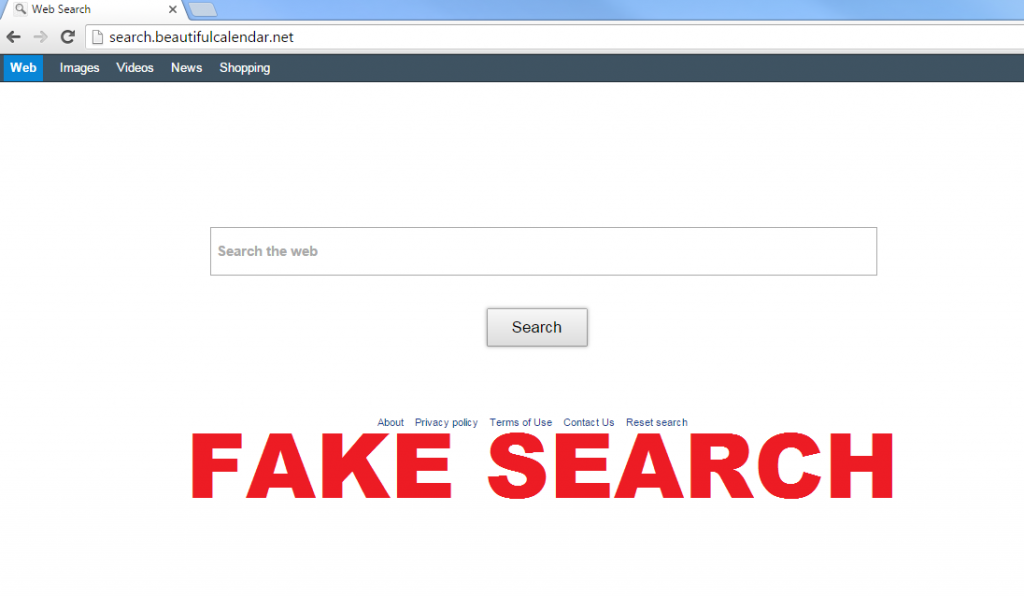 Search.beautifulcalendar.net nasıl çalışır?
Search.beautifulcalendar.net nasıl çalışır?